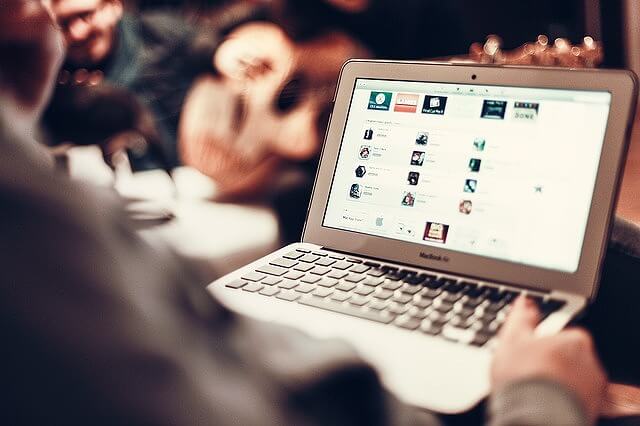
この記事では、ブログとTwitterを連携するメリット・デメリットについてと、連携する方法についても解説していきます。
あなたは、ブログとTwitterを使うときに、

と、考えたことはありませんか?
何も考えずに連携させると危険なので、必ずメリット・デメリットを踏まえた上で取り組むのがオススメです。
これ結論からお伝えしますと、
- ブログとTwitterを連携するメリット・デメリットはコチラです。
連携するメリット
- 記事が拡散されやすくなる
- Twitterからブログ記事のネタを見つけたりストックができる
- リスク対策が取れる
連携するデメリット
- ブログとTwitterをする手間が増える
- Twitterで炎上するリスクが出てしまう
それでは詳しく見ていきましょう。
目次
サブスク自動集客ツール

「売り上げが伸びない…。」など、集客ができずに悩んでいませんか?
ツールをポチッとするだけでほったらかしで集客できてしまうツール。
月間7,500万人以上が利用しているアメブロからあなたのブログへ、自動で集客する方法に興味がある方におすすめです。
ブログとTwitterを連携するメリット!
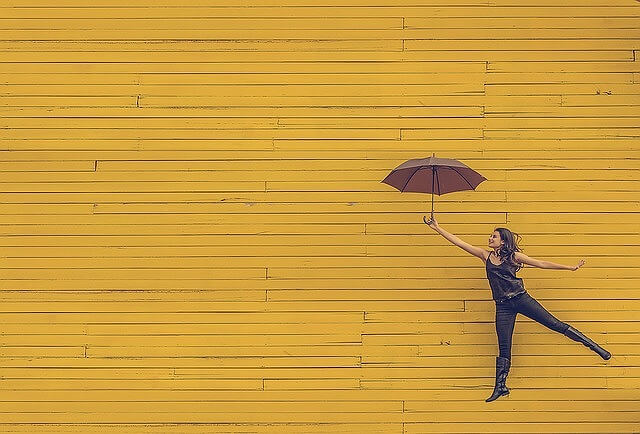
ブログとTwitterを連携するメリットはコチラでしたね。
連携するメリット
- 記事が拡散されやすくなる
- Twitterからブログ記事のネタを見つけたりストックができる
- リスク対策が取れる
それでは1つ1つ見ていきましょう。
1.記事が拡散されやすくなる
Twitterと連携することで、ブログ記事がTwitterで拡散されやすくなるメリットがあります。
ブログ記事をコツコツ作成していても、他のサイトで取り上げてもらえなければ拡散することは難しいです。
しかし、フォロワーをコツコツと増やしたTwitterを使って、ブログ記事をツイートすることで、リツイートをしてもらえる可能性はあるのです。
もちろん、バズらせる(大きく拡散される)ためには、バズりやすい内容を記事にしてツイートすることが大切になります。
しかし、あなたが自分から発信して、リツイートされる可能性を高めることは出来ますので、連携させることでブログのアクセスを大幅に増やすことも出来るのです。
2.Twitterからブログ記事のネタを見つけたりストックができる
Twitterでトレンド情報を仕入れたり、過去ツイートを使ってブログ記事を作成できるメリットがあります。
つまり、ブログ記事のネタを仕入れたり、ストックできるというわけです。
例えばですが、特定のジャンルの方をフォローしていれば、そのジャンルの最新情報が入ってきますので、それをネタに記事を作成することも出来ます。
また、あなたがツイートした中で、いいねが多かったりリツイートされたツイートの内容を記事にしたり、なぜこのツイートは反応があったのかを検証するブログ記事を作成することも出来るのです。
ブログ記事を作成する上でネタ切れ注意したい部分ですが、そのデメリットをTwitterと連携させることで補うことが出来るというわけです。
3.リスク対策が取れる
ブログとTwitterと、2つに取り組むことでアカウント凍結(停止)などのリスクへの対策ができるのです。
連携することで、ブログのアクセスを増やしてTwitterのフォロワーが増やせたとします。
この場合、Googleのアルゴリズムの変動などで、ブログのアクセスが下がった場合でも、Twitterからアクセスを誘導することが出来ますよね。
同じように、Twitterのアカウントが凍結したと場合でも、ブログで新規アカウント作成の案内をすることで、Twitterももとに戻すことが出来るのです。
もちろん、ゼロからもとに戻す場合は時間がかかりますが、アクセスを誘導させることが出来れば、最初に作成したときよりは早く戻せますよね。
そのため、ブログとTwitterを連携することで、このようなリスク対策のメリットが生まれるのです。
ブログとTwitterを連携するデメリット!

ブログとTwitterを連携するデメリットはコチラでしたね。
連携するデメリット
- ブログとTwitterをする手間が増える
- Twitterで炎上するリスクが出てしまう
それでは1つ1つ見ていきましょう。
1.ブログとTwitterをする手間が増える
連携することで、ブログとTwitterどちらもする必要があるため、作業時間が取られてしまうデメリットがあります。
ブログとTwitterでは、リサーチのやり方だったり、記事やツイートの作成方法なども違いますよね。
そのため、両方に取り組む場合は、それぞれの使い方とどうすればアクセスやフォロワーが増えるのかを学ぶ必要があります。
また、ブログ記事を作成しながらも、同時にTwitterでフォロワーを増やすためのツイートをつぶやく必要が出てきます。
このように、連携させてどちらにもメリットを生み出すためには、手間がかかってしまうのです。
2.Twitterで炎上するリスクが出てしまう
ブログ記事をTwitterで拡散せることで、小さくても炎上やクレーム出てくるリスクが出てくる可能性があります。
フォロワーが少なくても、言い方や発言内容などが多くの人から嫌がられる場合は、バカッターのように炎上する可能性は出てしまうのです。
もちろん、アクセスを増やすための記事を作成することで、炎上などは基本的に起こることはありません。
しかし、拡散されてアクセスが増えることで、気に食わないと思っている人から、「ウゼー」などの、嫌がらせやクレームが届くリスクは有るのです。
もちろん、連携させなくても、影響力が出てきた時点でこのデメリットはあるのですが、連携させることでよりその時期や可能性が高くなることはあるのです。
ブログとTwitterを連携させる方法!

ブログとTwitterを連携させる方法はコチラになります。
連携する方法
- 「プラグイン」→「新規追加」をクリックする
- 「Jetpack by WordPress.com」を検索して「今すぐインストール」をクリックする
- プラグインの「有効化」をクリックする
- 「Jetpackを設定」をクリックする
- 入力をおこない「アカウントを作成」をクリックする
- 「承認する」をクリックする
- 「無料で始める」をクリックする
- WordPressへ戻って左のメニューある「Jetpack」→「設定」をクリックする
- 「共有」→「ソーシャルメディアアカウントを接続する」をクリックする
- Twitterの右側にあります「接続する」をクリックする
- 「ユーザー名(またはメールアドレス)」→「パスワード」→「連携アプリを認証」をクリックする
- 「接続する」をクリックする
- 「接続完了」の表示を待つ
- 「投稿」→「新規追加」をクリックする
- WordPressで記事を作成して公開する
それでは1つ1つ見ていきましょう。
step
1「プラグイン」→「新規追加」をクリックする
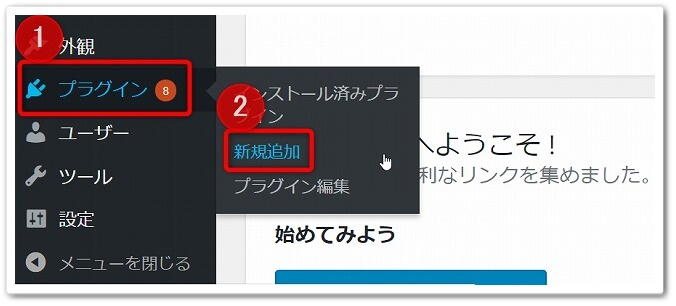
まずは、WordPressの左にあるメニューの、
- 「プラグイン」をクリック
- 「新規追加」をクリック
と、この順番で進めていきましょう。
step
2「Jetpack by WordPress.com」を検索して「今すぐインストール」をクリックする
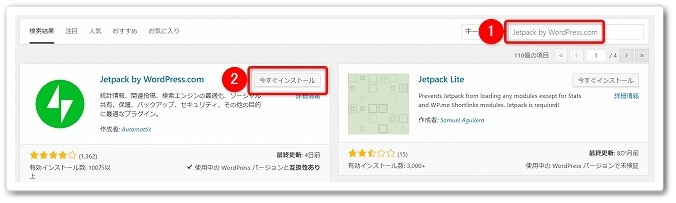
するとプラグイン追加の画面になりますので、
- 「Jetpack by WordPress.com」を入力して検索
- 「今すぐインストール」をクリック
と、この手順で進めていきましょう。
step
3プラグインの「有効化」をクリックする
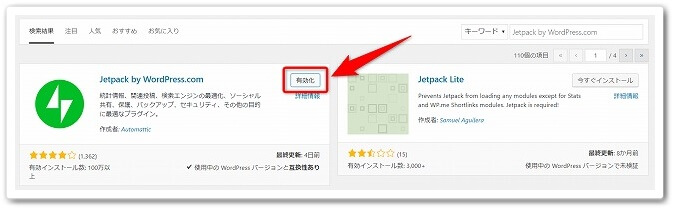
インストールが完了になったら、プラグインのボタンが「有効化」に変わるので、この「有効化」をクリックしましょう。
step
4「Jetpackを設定」をクリックする
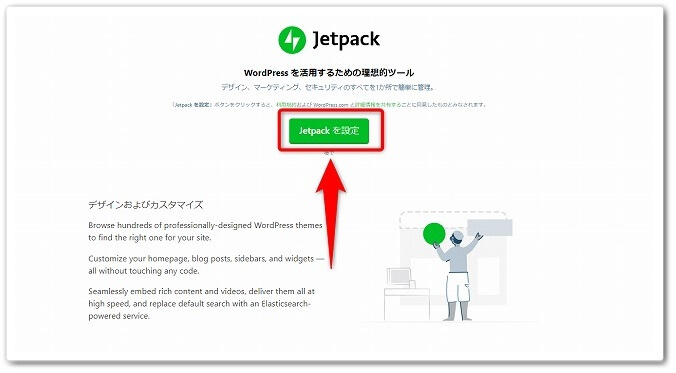
「有効化」をクリックしたら、画面が自動で変わりますので「Jetpackを設定」をクリックしましょう。
step
5入力をおこない「アカウントを作成」をクリックする
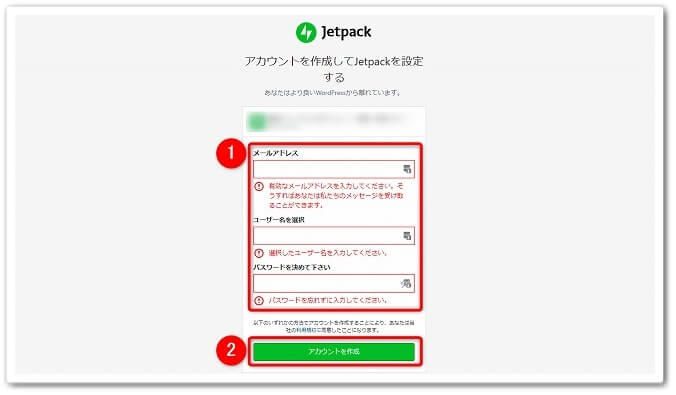
「Jetpackを設定」をクリックしたら、アカウント作成画面が表示されるので、
- メールアドレス
- ユーザー名
- パスワード
と、入力して1番下にある「アカウントを作成」をクリックしましょう。
step
6「承認する」をクリックする
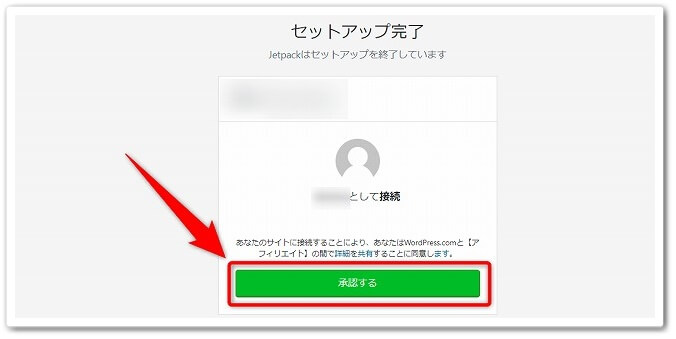
「アカウントを作成」をクリックしたら、セットアップ完了の画面が表示されるので、「承認する」をクリックしましょう。
step
7「無料で始める」をクリックする
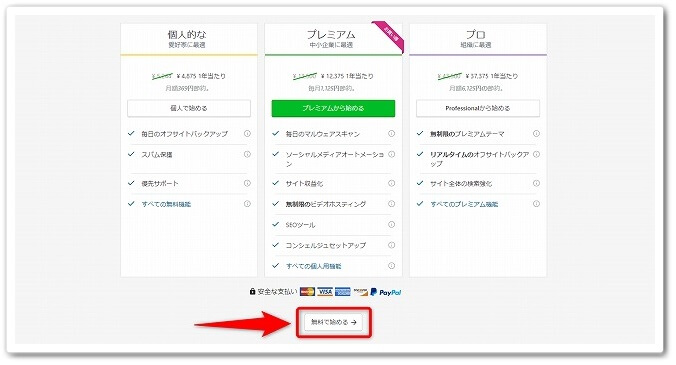
次の画面では価格表が表示されますが、価格比較の下にあります「無料で始める」をクリックしましょう。
step
8WordPressへ戻って左のメニューある「Jetpack」→「設定」をクリックする

「無料で始める」をクリックしたら、WordPressの画面へと戻ってください。
WordPressを開いたら、左のメニューにあります、
- 「Jetpack」をクリック
- 「設定」をクリック
と、この順番でクリックしましょう。
step
9「共有」→「ソーシャルメディアアカウントを接続する」をクリックする
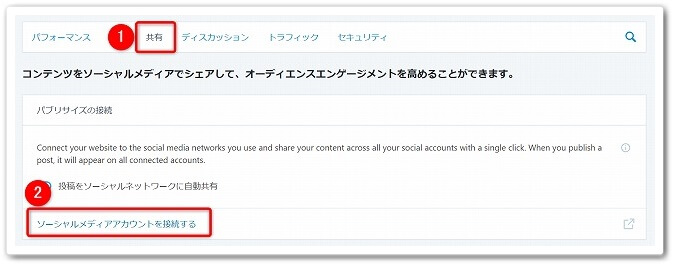
「設定」をクリックしたら、上のメニューにあります、
- 「共有」をクリック
- 「ソーシャルメディアアカウントを接続する」をクリック
と、この順番で進めていきましょう。
step
10Twitterの右側にあります「接続する」をクリックする

「ソーシャルメディアアカウントを接続する」をクリックしたら、SNSのアイコンが表示されますので、「Twitter」の右側にあります「接続する」をクリックしましょう。
step
11「ユーザー名(またはメールアドレス)」→「パスワード」→「連携アプリを認証」をクリックする
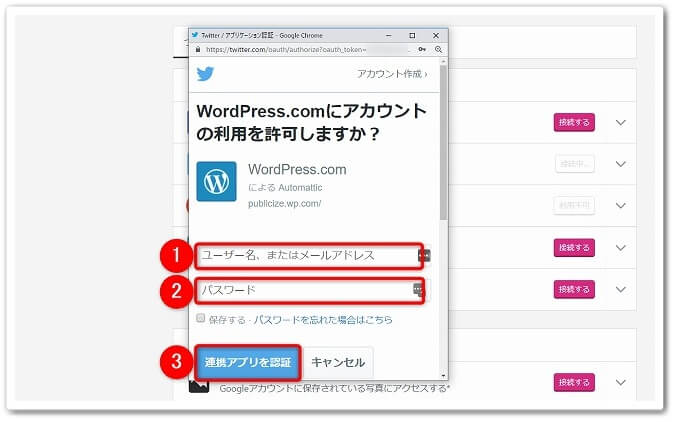
「接続する」をクリックしたら、Twitterへログインする画面が表示されるので、
- 「ユーザー名(またはメールアドレス)」を入力
- 「パスワード」を入力
と、それぞれ入力していき、「連携アプリを認証」をクリックしましょう。
step
12「接続する」をクリックする
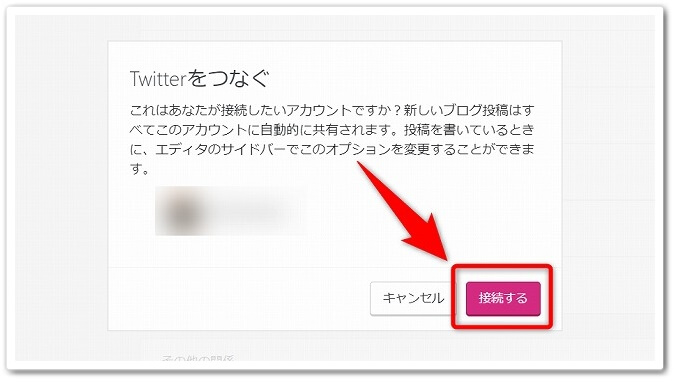
「連携アプリを認証」をクリックしたら、「接続する」をクリックしましょう。
step
13「接続完了」の表示を待つ
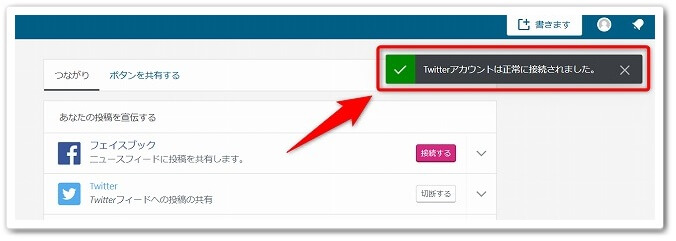
そして、暫く待つと画面右上に、「Twitterアカウントは正常に接続されました。」と表示されるので、これで連携の設定は完了となります。
step
14「投稿」→「新規追加」をクリックする
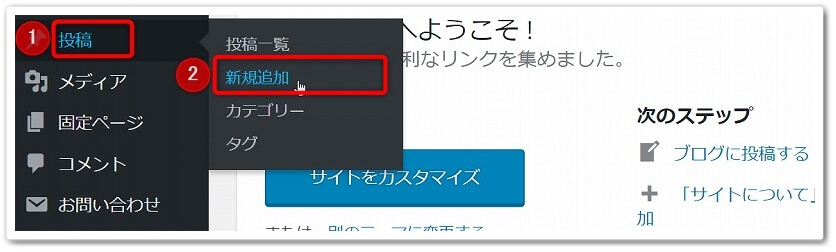
次は、WordPressの左メニューにあります、
- 「投稿」をクリック
- 「新規追加」をクリック
と、この順番で進めていきましょう。
step
15WordPressで記事を作成して公開する
そうすると記事作成画面が表示されるので、ここで記事を作成して公開しましょう。
WordPressの記事
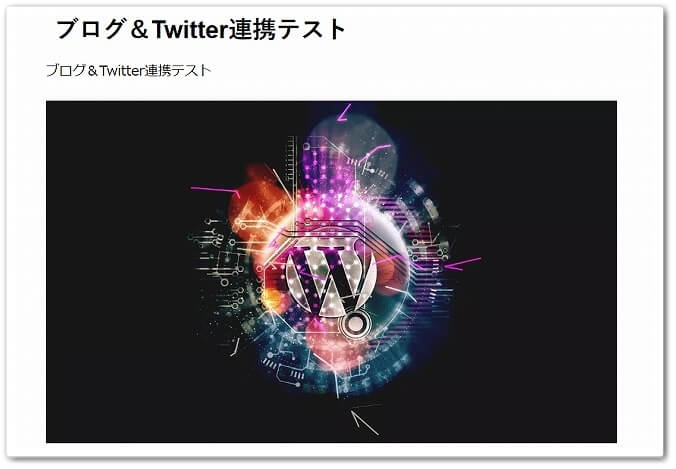
Twitterのツイート
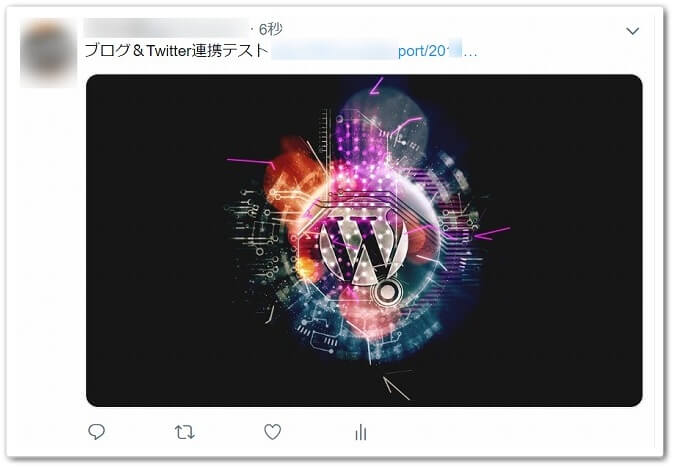
すると、上記画像のようにWordPressで公開しただけで、自動でTwitterにもツイートされるようになるのです。
ブログとTwitter連携するメリットデメリット【やり方も解説】のまとめ
まとめますと、
連携するメリット
- 記事が拡散されやすくなる
- Twitterからブログ記事のネタを見つけたりストックができる
- リスク対策が取れる
連携するデメリット
- ブログとTwitterをする手間が増える
- Twitterで炎上するリスクが出てしまう
連携する方法
- 「プラグイン」→「新規追加」をクリックする
- 「Jetpack by WordPress.com」を検索して「今すぐインストール」をクリックする
- プラグインの「有効化」をクリックする
- 「Jetpackを設定」をクリックする
- 入力をおこない「アカウントを作成」をクリックする
- 「承認する」をクリックする
- 「無料で始める」をクリックする
- WordPressへ戻って左のメニューある「Jetpack」→「設定」をクリックする
- 「共有」→「ソーシャルメディアアカウントを接続する」をクリックする
- Twitterの右側にあります「接続する」をクリックする
- 「ユーザー名(またはメールアドレス)」→「パスワード」→「連携アプリを認証」をクリックする
- 「接続する」をクリックする
- 「接続完了」の表示を待つ
- 「投稿」→「新規追加」をクリックする
- WordPressで記事を作成して公開する
以上が、ブログとTwitter連携するメリットデメリット【やり方も解説】についてでした。
是非、意識してチャレンジしてみてください。